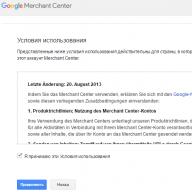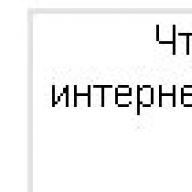Logitech SetPoint არის კომპიუტერული პერიფერიული მოწყობილობებისა და აქსესუარების ერთ-ერთი ყველაზე ცნობილი მწარმოებლის პროგრამული უზრუნველყოფა, რომელიც შექმნილია ბრენდის მაუსებისა და კლავიატურების კონფიგურაციისთვის, ასევე მათი ფუნქციების გასაკონტროლებლად.
Logitech SetPoint-ით შესაძლებელი ხდება პროგრამის მიერ მხარდაჭერილი მაუსის მოდელების ღილაკებისა და ბორბლის მორგება, ასევე კლავიატურის სპეციალური კლავიშები. კლავიშებით შესრულებული ამოცანების გადანაწილების გარდა, SetPoint ხელმისაწვდომია მოწყობილობების სტატუსის შესახებ შეტყობინებების მისაღებად, მაუსის მაჩვენებლის თვალთვალის სიჩქარის შესაცვლელად და სხვა ვარიანტებით, რომელთა ხელმისაწვდომობა განისაზღვრება კონკრეტული მოდელის მიხედვით. დაკავშირებული მოწყობილობა.
Logitech კომპიუტერული მაუსების პარამეტრების განსაზღვრა SetPoint-ის მთავარი და ყველაზე სასარგებლო ფუნქციაა მომხმარებლის თვალსაზრისით. ხელსაწყოს გამოყენება საშუალებას გაძლევთ დაარეგულიროთ მაუსი და ამით მოახდინოთ მომხმარებლისა და კომპიუტერის ურთიერთქმედების პროცესის ოპტიმიზაცია.

ღილაკის პარამეტრები
როგორც პროფესიონალები, ასევე მოთამაშეები დააფასებენ მწარმოებლის მაუსის ღილაკების და ბორბლის ხელახალი შედგენის შესაძლებლობას მათ საჭიროებებზე.

გარდა კონკრეტული ღილაკის ფუნქციის ჩვეულებრივი ცვლილებისა, შესაძლებელია შესრულდეს ბრძანება, რომელსაც ჩვეულებრივ უწოდებენ კლავიშთა კომბინაციით.
მაჩვენებლის და გადახვევის პარამეტრები
Logitech SetPoint-ის სპეციალური განყოფილების გამოყენებით, შეგიძლიათ მაუსის პარამეტრების ოპტიმიზაცია, რომლებიც პასუხისმგებელნი არიან გადაადგილებაზე და გადახვევაზე.

თქვენ შეგიძლიათ შეცვალოთ რამდენიმე პარამეტრი, მათ შორის მაჩვენებლის მოძრაობის სიჩქარე და აჩქარება. თქვენ ასევე შეგიძლიათ გამოიყენოთ მწარმოებლის საკუთრების ტექნოლოგია "Ჭკვიანური სვლა"და „გლუვი გადახვევა“.
თამაშის პარამეტრები
იმ მომხმარებლებისთვის, რომლებიც იყენებენ მაუსს კომპიუტერულ თამაშებში, მანიპულატორის დაზუსტება ძალიან მნიშვნელოვანია. SetPoint აძლევს მოთამაშეებს, რომლებსაც აქვთ Logitech თაგვები, ყველა საჭირო ვარიანტს. საკმარისია გამოიყენოს "თამაშის ამოცნობის ფუნქცია"და "თამაშის რეჟიმის პარამეტრები".

სასარგებლო ფუნქციაა მაუსის მაჩვენებლის ქცევის განსხვავებულად დაყენება თამაშებსა და ჩვეულებრივ აპლიკაციებში.
დამატებითი პარამეტრები
SetPoint-ის დამატებითი ფუნქციები მოიცავს ოფციას, რომელიც საშუალებას გაძლევთ სრულად მოარგოთ Logitech მანიპულატორის ქცევა. ანუ, თითოეული კონკრეტული აპლიკაციისთვის პროფილის შექმნით, შეგიძლიათ დაივიწყოთ მაუსის რეგულირების აუცილებლობა ერთი დავალებიდან მეორეზე გადასვლისას.

მაუსის ბატარეები
უკაბელო მანიპულატორების მთავარ მინუსად შეიძლება ჩაითვალოს შესრულების მოულოდნელი დაკარგვის შესაძლებლობა მაუსის ბატარეების ამოწურვის გამო. SetPoint ხელს უშლის ასეთ გაღიზიანებას მომხმარებლისთვის ენერგიის წყაროს დატენვის დონის მონიტორინგის შესაძლებლობით.

ჩემი კლავიატურა
მაუსის პარამეტრების კონტროლის გარდა, Logitech SetPoint მხარს უჭერს მწარმოებლის კლავიატურებს, რაც საშუალებას გაძლევთ თითქმის სრულად დააკმაყოფილოთ მომხმარებლების მოთხოვნილებები დახვეწილი მოწყობილობებისთვის, რომლებიც უზრუნველყოფენ მონაცემთა შეყვანას და კომპიუტერის კონტროლს.
სპეციალური გასაღების პარამეტრები
იმის გამო, რომ სხვადასხვა კლავიატურას აქვს დამატებითი კლავიშების განსხვავებული რაოდენობა, რომლებიც ასრულებენ დავალებების გარკვეულ ჩამონათვალს, ახალ მოდელზე გადასვლის პროცესი მომხმარებლისთვის შეიძლება არასასიამოვნო იყოს. გარდა ამისა, ხშირად გამოყენებული ფუნქცია შეიძლება არ იყოს მხარდაჭერილი ხელმისაწვდომი კლავიატურის კლავიშებით. ასეთი უხერხულობა შეიძლება ადვილად აღმოიფხვრას სპეციალური კლავიშებისა და გასაღებების გადანაწილების ფუნქციის გამოყენებით FNმოწოდებულია Logitech SetPoint-ში.

კლავიატურის ბატარეები
ისევე, როგორც მაუსის შემთხვევაში, კლავიატურის მკვდარი ბატარეა აღარ იქნება ის ფაქტორი, რომელიც ხელს უშლის თქვენ გააგრძელოთ თქვენი კომპიუტერის გამოყენება. SetPoint-ით ბატარეების/პერიფერიული მოწყობილობების დატენვის დონის თვალყურის დევნება ძალიან მარტივია!

კლავიატურის არააქტიური ღილაკები
კლავიატურის მძიმე გამოყენებისას პროფესიონალები და განსაკუთრებით მოთამაშეები საკმაოდ ხშირად შემთხვევით აჭერენ რეჟიმის კლავიშებს "NumLock"და/ან "CapsLock", ისევე როგორც ღილაკი Windows, რამაც შეიძლება გამოიწვიოს კომპიუტერმა მომხმარებლის ბრძანებების არასწორი ინტერპრეტაცია. ამის აღმოსაფხვრელად SetPoint გთავაზობთ სპეციალურ ჩანართს, სადაც შეგიძლიათ მარტივად გამორთოთ ცალკეული კლავიშები და ხელახლა ჩართოთ ისინი.

ინსტრუმენტები
Logitech პერიფერიული მოწყობილობების გამოყენებისას უმაღლესი დონის კომფორტის უზრუნველსაყოფად, SetPoint გთავაზობთ ორ მნიშვნელოვან ინსტრუმენტს: შეტყობინებების ჩვენება და მწარმოებლის საკუთრების Unifyning ტექნოლოგიით გათვალისწინებული შესაძლებლობების მართვა.

შეტყობინებები
SetPoint შეტყობინებები საშუალებას აძლევს მომხმარებელს აპლიკაციის გახსნის გარეშე ნახოს ინფორმაცია კლავიატურისა და მაუსის ბატარეის დონის შესახებ. ასევე, როდესაც მაუსის კურსორს გადაახვევთ SetPoint ხატულაზე შეტყობინებების ზონაში, შეგიძლიათ მიიღოთ ინფორმაცია ჩართული რეჟიმების შესახებ. "NumLock"და/ან "CapsLock".

Logitech ერთიანი
მიმღების გამოყენება, რომელიც დამზადებულია Unifying ტექნოლოგიის გამოყენებით, საშუალებას გაძლევთ დააკავშიროთ ექვსამდე Logitech მოწყობილობა ერთი USB პორტის გამოყენებით.

ძალიან მოსახერხებელი ფუნქცია ერთზე მეტი მწარმოებლის მოწყობილობის მფლობელებისთვის, რომელიც მოწოდებულია SetPoint-ის მიერ პროგრამული თვალსაზრისით!
უპირატესობები
- რუსულენოვანი ინტერფეისი;
- აპლიკაციის პაკეტში შედის დრაივერები მაუსების ყველა მოდელისთვის, კლავიატურა და Logitech კომპლექტები;
- ვარიანტების ფართო სპექტრი;
ნაკლოვანებები - განაწილების დიდი ზომა სხვა მესამე მხარის გადაწყვეტილებებთან შედარებით;
- მწარმოებლის მიერ გამოშვებული შეყვანის მოწყობილობების ყველა მოდელი არ არის მხარდაჭერილი.
Logitech SetPoint პროგრამის ფუნქციონალობა თითქმის სრულად აკმაყოფილებს ცნობილი მწარმოებლის მაუსების და კლავიატურების მომხმარებლების მოთხოვნებს და ასევე საშუალებას გაძლევთ გაზარდოთ კომფორტის დონე პერიფერიული მოწყობილობების გამოყენებისას.
ჩამოტვირთეთ Logitech SetPoint უფასოდ
ძირითადი ფუნქციები
- მაუსის ღილაკების ფუნქციების გადანაწილება თქვენს საჭიროებებზე;
- მაუსის კურსორის კონტროლი (სიჩქარის შეცვლა, პარამეტრების გადახვევა, აჩქარების ჩართვა და ა.შ.);
- თამაშის ამოცნობის ჩართვა და მათი რეჟიმის ვარიანტების არჩევა;
- უკაბელო მაუსის ბატარეის დატენვის სტატუსის ჩვენება;
- კლავიატურის კლავიშებისთვის გარკვეული მოქმედებების მინიჭება (აპლიკაციის გაშვება, ფაილის, საქაღალდის, ვებ გვერდის გახსნა და ა.შ.);
- ბლოკირების ღილაკები, რომლებიც ცვლიან რეჟიმებს (Caps Lock, Insert, "Start");
- დეტალური პარამეტრები ღილაკებისთვის, რომლებიც პასუხისმგებელნი არიან დამატებით ფუნქციებზე, ასეთის არსებობის შემთხვევაში, კლავიატურაზე.
Დადებითი და უარყოფითი მხარეები
უპირატესობები:
- უფასო განაწილება;
- რუსული ენის მხარდაჭერა;
- კომპიუტერის მაუსისა და კლავიატურის ღილაკების ფუნქციონირების მნიშვნელოვანი გაფართოება.
ნაკლოვანებები:
- მხოლოდ Logitech-ის პროდუქტებთან მუშაობის შესაძლებლობა.
ალტერნატივები
MKey. უფასო პროგრამა, რომლითაც შეგიძლიათ გარკვეული მოქმედებების მინიჭება მულტიმედიური კლავიატურების ღილაკებზე. საშუალებას გაძლევთ დააკონფიგურიროთ ცხელი კლავიშების კომბინაციები, პროგრამული უზრუნველყოფის და კომპიუტერის დისტანციური მართვა.
KDWin კლავიატურის დრაივერი. უფასო კლავიატურის დრაივერი. საშუალებას გაძლევთ შეცვალოთ ენის განლაგება, შექმნათ უნივერსალური განლაგება, დააყენოთ ნაგულისხმევი შრიფტი, გადაიყვანოთ ტექსტი სხვადასხვა კოდირებად.
მუშაობის პრინციპები
პროგრამის ნებისმიერი კლავიშის ფუნქციის დასაყენებლად გაუშვით SetPoint და გახსენით "ჩემი კლავიატურა" ჩანართი, რომელიც მდებარეობს ფანჯრის ზედა ნაწილში:
კლავიატურის პარამეტრები
შემდეგ აირჩიეთ სასურველი კლავიატურა და დააჭირეთ ღილაკს "F" ინსტრუმენტთა პანელზე. ველში სახელწოდებით "Select F Key" მონიშნეთ თქვენთვის საინტერესო გასაღები. შემდეგ გამოიყენეთ "Select Task" სია, რომ დაავალოთ მისთვის საჭირო დავალება.
გამოიყენეთ ღილაკი "Apply" პარამეტრის შესანახად.
Logitech SetPoint არის შესანიშნავი შესაძლებლობა გააფართოვოთ თქვენი კომპიუტერის აპარატურის ფუნქციონირება და მოახდინოთ ის თქვენს საჭიროებებზე მორგებისთვის.
მომხმარებლების უმეტესობა იყენებს უმარტივეს მაუსებს კომპიუტერზე სამუშაოდ, რომლებიც არ საჭიროებენ რაიმე დამატებით პროგრამულ უზრუნველყოფას. მაგრამ ასევე არის მომხმარებელთა კატეგორია, რომლებიც უპირატესობას ანიჭებენ უფრო თანამედროვე და მრავალფუნქციურ კომპონენტებს. მათი დახმარებით ბევრად უფრო მოსახერხებელია სხვადასხვა პროგრამებთან მუშაობა და სხვადასხვა ახალი ნივთების თამაში. ასეთი აღჭურვილობა მოითხოვს სპეციალურ პროგრამულ უზრუნველყოფას, რომელიც მომხმარებელს საშუალებას აძლევს დააკონფიგურიროს გასაღებები და დაწეროს მაკრო. ფარა განიხილავს ერთ-ერთ ამ თაგვს, კერძოდ Logitech-ს.
პროგრამული უზრუნველყოფის ძებნისა და ინსტალაციის მეთოდი
თქვენ შეგიძლიათ სრულად გამოიყენოთ ნებისმიერი მრავალფუნქციური მოწყობილობა მხოლოდ იმ შემთხვევაში, თუ თქვენ გაქვთ შესაბამისი დრაივერები. თქვენ შეგიძლიათ იპოვოთ ისინი სპეციალურ დისკზე, რომელიც მოყვება მოწყობილობას, ან ხელით გადმოწეროთ ინტერნეტიდან. ამ სტატიაში შეგიძლიათ იპოვოთ ძირითადი ინსტრუქციები Logitech მაუსის დრაივერების პოვნისა და დაყენების შესახებ.
მეთოდი 1: Logitech რესურსი
დრაივერების მოსაძებნად საუკეთესო გზაა მწარმოებლის ოფიციალური ვებგვერდი. რესურსზე წარმოდგენილი ყველა პროგრამული უზრუნველყოფა გარანტირებულია უშეცდომო და უსაფრთხო თქვენი კომპიუტერისთვის. პროგრამული უზრუნველყოფის ძებნისა და ინსტალაციის პროცედურა ხორციელდება შემდეგნაირად:

მეთოდი 2: ზოგადი პროგრამული საძიებო პროგრამები
ამ მეთოდის გამოყენებით შეგიძლიათ იპოვოთ დრაივერები თითქმის ნებისმიერი მოწყობილობისთვის და გამონაკლისი არც Logitech მაუსია. ამისათვის თქვენ უნდა დააინსტალიროთ თქვენს კომპიუტერში პროგრამული უზრუნველყოფის ავტომატური განახლების ერთ-ერთი პროგრამა. ინტერნეტში ბევრი ასეთი აპლიკაციაა, ამიტომ სწორი პროგრამის პოვნა, როგორც წესი, პრობლემას არ წარმოადგენს.
ყველაზე პოპულარულ პროგრამებს შორისაა DriverPack Solution. ეს პროგრამა ცნობს თითქმის ნებისმიერ აპარატურას და აქვს უზარმაზარი პროგრამული ბაზა. მძღოლების ბიბლიოთეკა მუდმივად იზრდება, ასე რომ თქვენ გარანტირებული გაქვთ უახლესი დრაივერების პოვნა.

მეთოდი 3: უნიკალური ID
ეს მეთოდი დაგეხმარებათ იპოვოთ დრაივერები ნებისმიერი ტექნიკისთვის, თუნდაც სისტემის მიერ არ აღიარებული. თქვენ ჯერ უნდა გაარკვიოთ მოწყობილობის ID და შემდეგ შეიყვანოთ მისი მნიშვნელობა ერთ-ერთ ონლაინ სერვისზე. ამ ქმედებების შედეგად, თქვენ იხილავთ პროგრამული უზრუნველყოფის მთელ ჩამონათვალს, რომელიც შესაფერისია თქვენი კომპონენტისთვის.
მეთოდი 4: Windows Tool
თქვენ შეგიძლიათ იპოვოთ დრაივერები ბრაუზერის და მესამე მხარის პროგრამების გამოყენების გარეშე, მაგრამ ეს მეთოდი მოითხოვს ინტერნეტ კავშირს. პროცედურა ხორციელდება სისტემაში ჩაშენებული უტილიტის საშუალებით. მასთან მუშაობის დეტალური ინსტრუქციები ასე გამოიყურება:

ზემოთ აღწერილი ინსტრუქციების დახმარებით თქვენ შეგიძლიათ მარტივად იპოვოთ მაუსისთვის საჭირო დრაივერები და მიიღოთ წვდომა აპარატურის დაზუსტებაზე. მიმდინარე პროგრამულ უზრუნველყოფას შეუძლია გამოავლინოს მოწყობილობის სრული პოტენციალი, რაც მომხმარებელს საშუალებას მისცემს იმუშაოს და ითამაშოს სრულიად განსხვავებულ დონეზე.
Logitech Setpoint არის ოფიციალური პროგრამული უზრუნველყოფა Logitech თაგვებისა და კლავიატურებისთვის, რომელიც საშუალებას გაძლევთ გადახედოთ ღილაკების ფუნქციებს, აცნობოთ მომხმარებელს მოწყობილობის ბატარეის დაცლის შესახებ, შეცვალოთ კომპიუტერის ხმის პარამეტრები და მრავალი სხვა.
Logitech Setpoint მახასიათებლები მანიპულატორებისთვის
თაგვისთვის:
- შენი ღილაკები შენია
არის ღილაკი, რომელსაც არ იყენებთ? თქვენ შეგიძლიათ შეცვალოთ მისი ფუნქცია თქვენი საჭიროებების მიხედვით.
ზოგიერთ მაუსზე, როგორიცაა MX™ Revolution და VX™ Revolution, შეგიძლიათ ღილაკიც კი მიაკუთვნოთ სხვადასხვა ფუნქციებს სხვადასხვა პროგრამისთვის.
- პოინტერის მახასიათებლები
Logitech Setpoint პროგრამული უზრუნველყოფა უზრუნველყოფს მაუსის კურსორის კონტროლს. შეგიძლიათ შეცვალოთ სიჩქარე და აჩქარება, ჩართოთ კურსორის ბილიკი და ჩართოთ Smart Move ფუნქცია, რათა ავტომატურად მოათავსოთ კურსორი ნაგულისხმევ ღილაკზე დიალოგურ ფანჯრებში. ზოგიერთ შემთხვევაში, პროგრამა ასევე გაძლევთ საშუალებას დაარეგულიროთ გადახვევის სიჩქარე.
- მოემზადეთ თამაშისთვის
შეგიძლიათ ჩართოთ თამაშის განმარტება და აირჩიოთ თამაშის რეჟიმის პარამეტრები, რომლებიც მოგცემთ დამატებით უპირატესობას.
- ბატარეის დამუხტვა
უახლოვდება თუ არა ბატარეები მომსახურების ვადის ბოლოს? ამის გარკვევა მარტივია - უბრალოდ დააწკაპუნეთ ჩანართზე „მაუსის ბატარეები“ დატენვის მდგომარეობის დასადგენად. ზოგიერთი მაუსი გაცნობებთ, რამდენი დრო დარჩა ბატარეის ამოწურვამდე.
კლავიატურისთვის:
- სპეციალური გასაღებები თქვენს სამსახურში
თქვენი აზრით, სპეციალური კლავიშები არ ასრულებენ საკმარის სპეციალურ ფუნქციებს? თქვენ შეგიძლიათ მარტივად შეცვალოთ ეს პოზიცია Logitech Setpoint პროგრამული უზრუნველყოფის გამოყენებით. აირჩიეთ კლავიატურა, სპეციალური კლავიატურა, რომლის ფუნქციების შეცვლაც გსურთ და შეგიძლიათ ამ კლავიშს ნებისმიერი ქმედება მიანიჭოთ.
არჩეულ კლავიშს შეუძლია კონკრეტული ვებგვერდის გახსნა, საყვარელი აპლიკაციის გაშვება, ფაილის ან საქაღალდის გახსნა და სხვა. თქვენ ასევე შეგიძლიათ მივანიჭოთ კლავიშების დარტყმების კონკრეტული თანმიმდევრობა სპეციალურ კლავიშს.
- F კლავიშის ფუნქციონირება თქვენზეა დამოკიდებული
ნაგულისხმევი F კლავიშების დავალებები არ უნდა კარნახობდეს თქვენს არჩევანს. თქვენ შეგიძლიათ მიანიჭოთ F კლავიშები თქვენი არჩევანის ფუნქციების შესასრულებლად. უბრალოდ გახსენით ფუნქციის კლავიშების ჩანართი და შეიტანეთ საჭირო ცვლილებები.
- გასაღების გადამრთველი საკეტი
აღარ ინერვიულოთ Caps Lock-ის შემთხვევით ჩართვაზე. Logitech Setpoint გაძლევთ საშუალებას გამორთოთ კლავიშები, რომელთა შემთხვევით დაჭერა არ გსურთ, როგორიცაა გადართვის ღილაკები, ჩასმა ან Windows® Start.
- ბატარეის დონის შემოწმება
ახლა ადვილია ბატარეის დატენვის დონის მონიტორინგი - ბატარეის ჩანართი საშუალებას გაძლევთ სწრაფად დაადგინოთ არის თუ არა ბატარეებში ბევრი ენერგია, რათა არ დარჩეთ ელექტრომომარაგების გარეშე.
- გაფართოებული ფუნქციების სია ფართოვდება
თუ თქვენს კლავიატურას აქვს მასშტაბირების ღილაკები, LCD, TouchDisc ან მედია პადი, Logitech Setpoint დაგეხმარებათ მათ დაყენებაში. შეგიძლიათ გაზარდოთ ან შეამციროთ მასშტაბირების სიჩქარე. გამორთეთ LCD ეკრანზე ნაჩვენები შეტყობინებები, როდესაც უსმენთ მუსიკას. შეცვალეთ კურსორის სიჩქარე სენსორული დისკის გამოყენებისას. Და უფრო მეტი.
პროგრამული უზრუნველყოფის კომპლექტი Logitech-ისგან კომპიუტერული მანიპულატორის მოწყობილობების მართვისა და მახასიათებლების დასაყენებლად. შეიცავს განახლებულ დრაივერებს და ხელსაწყოებს, რომლებიც საშუალებას გაძლევთ მიაღწიოთ უფრო სტაბილურ მუშაობას კლავიატურისა და მაუსის საშუალებით, ასევე, საჭიროების შემთხვევაში, შეგიძლიათ მნიშვნელოვნად გააფართოვოთ მათი ფუნქციონირება. პროგრამა მხარს უჭერს სპეციალურ "თამაშის რეჟიმში-პროფილს" საკვანძო დავალებების პერსონალური ხელახალი განსაზღვრისთვის.
SetPoint აკონტროლებს მაუსის მაჩვენებლის თვისებებს:
- მაუსის ღილაკები- შეგიძლიათ შეცვალოთ თითოეული ღილაკის ფუნქცია და შეინახოთ სხვადასხვა პარამეტრები სხვადასხვა პროგრამისთვის.
- მაუსის მოძრაობა- კურსორის მოძრაობისა და მგრძნობელობის პარამეტრები.
- მაუსი თამაშისთვის- მოთამაშეებს შეუძლიათ შეცვალონ 5-მდე სხვადასხვა პრესის წინასწარ დაყენება თამაშის პარამეტრებში და ცალკე პარამეტრები სხვადასხვა თამაშებისთვის.
თუ იყენებთ Logitech-ის კლავიატურას, SetPoint პროგრამა საშუალებას გაძლევთ შეცვალოთ ფუნქციისა და დამატებითი კლავიშების ღილაკების მინიჭება. მულტიმედიური კლავიატურის მოდელების ფართო სპექტრი ასევე მხარდაჭერილია.